win10删除多余的打印机的方法
win10电脑是我们常用来办公的一个,在当前来说,是使用非常频繁的,我们可以通过该电脑系统进行管理自己需要的重要文件以及操作一下常用的应用软件等,有的小伙伴会进行打印机的共享设置,有些时候想要将一些多余的不常常使用的打印机进行去除操作,那么我们就可以进入到设备页面中,将打印机和扫描仪选项页面打开,将其中自己想要删除的设备点击一下即可删除,下方是关于如何使用win10删除多余的打印机的具体操作方法,如果你需要的情况下可以看看方法教程,希望对大家有所帮助。
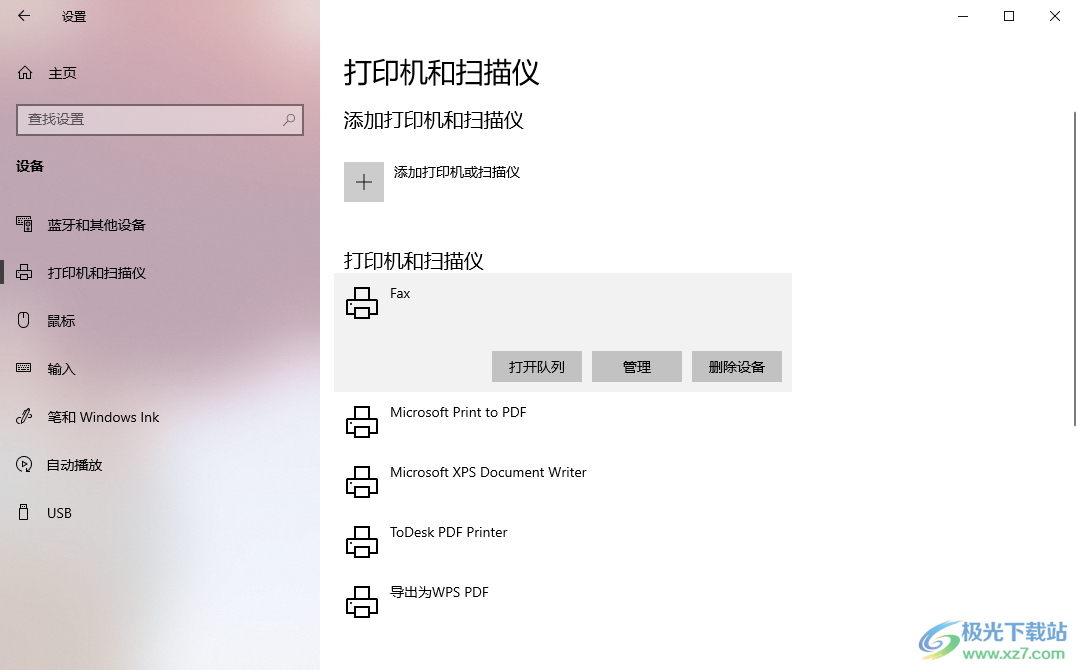
1.首先我们需要在电脑左下角的位置将开始菜单按钮点击打开,在弹出的菜单选项中将设置选项进行点击进入。
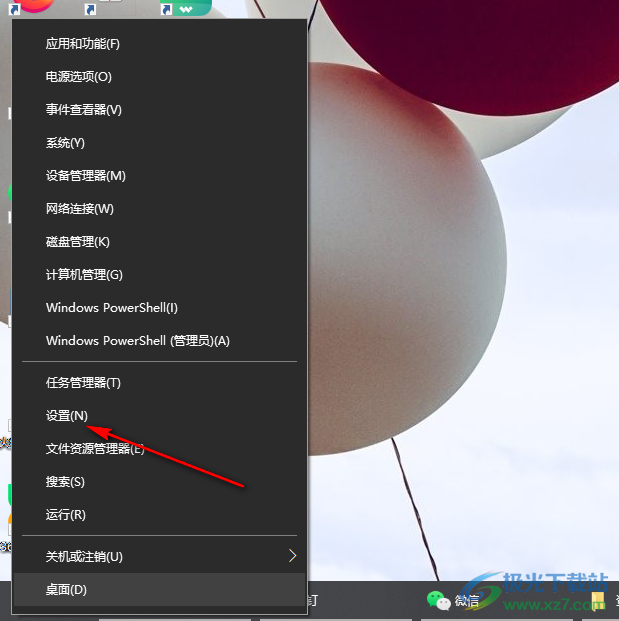
2.这时候,我们就可以在打开的窗口中,将其中的设备选项进行点击。
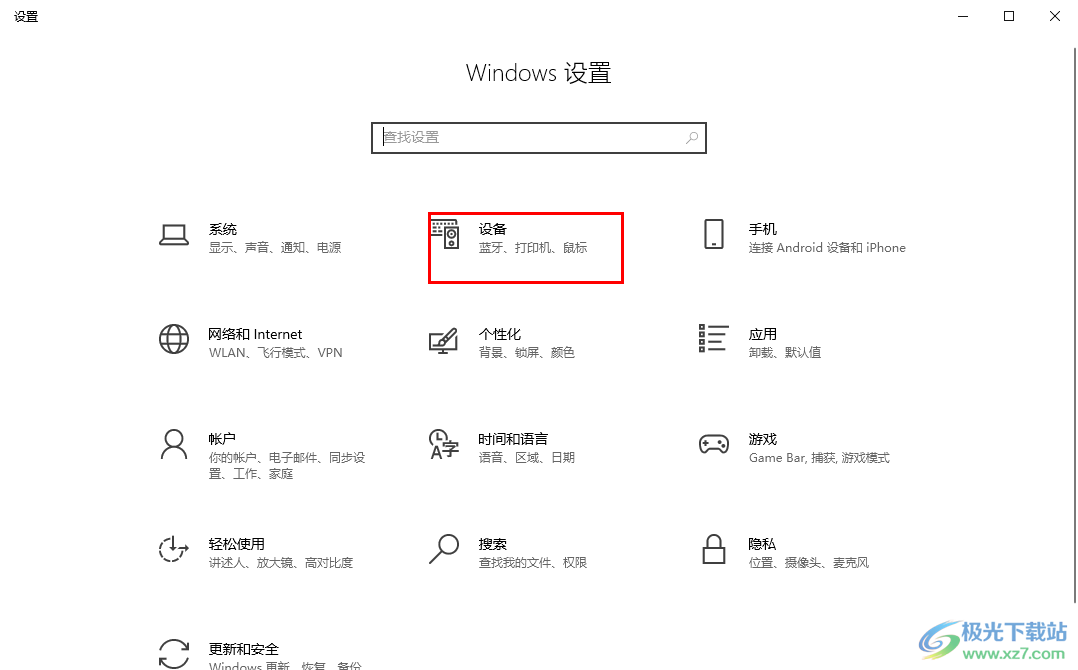
3.当我们进入之后,在页面的左侧位置有一个打印机和扫描仪选项,我们需要将该选项进行点击打开。

4.那么在页面的右侧即可查看到自己平时添加的共享打印机和扫描仪设备,我们选择其中需要删除的设备,将其点击打开。
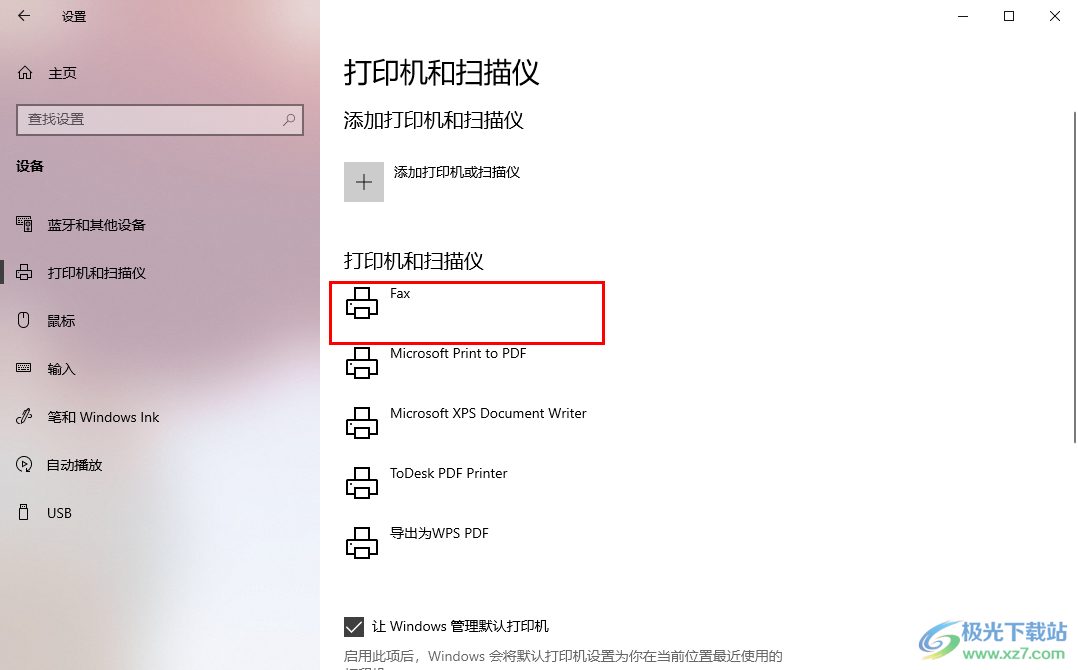
5.这时候,我们就可以在下方的位置将删除设备按钮进行点击一下即可删除。
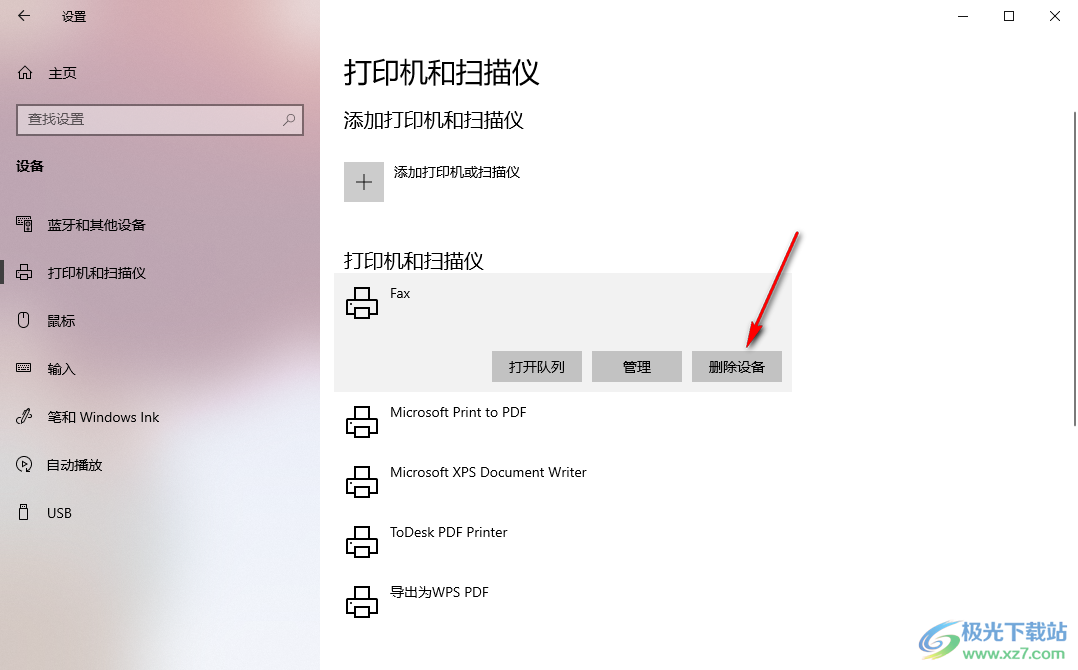

 1
1 
 0
0 
 0
0 
 0
0 
 0
0 
 0
0 
 0
0 
 0
0 
 0
0 
 0
0